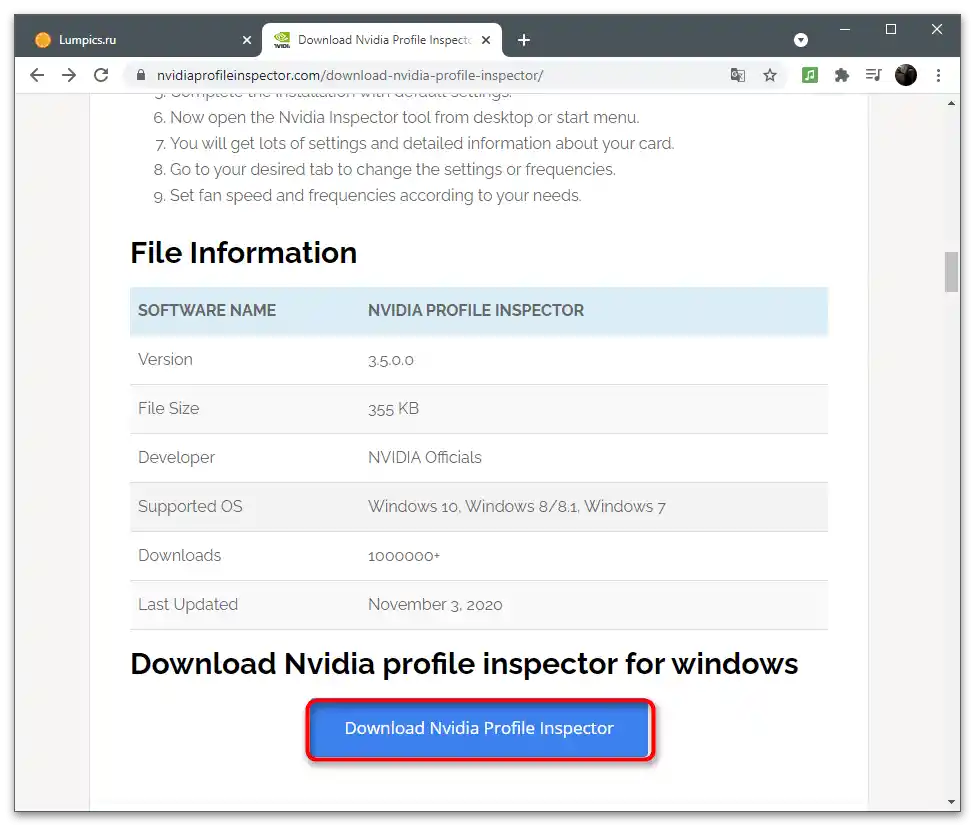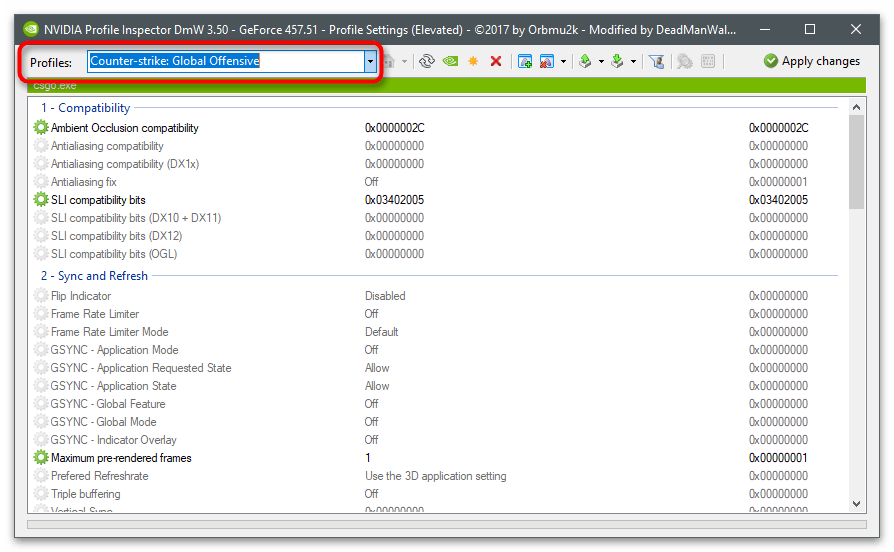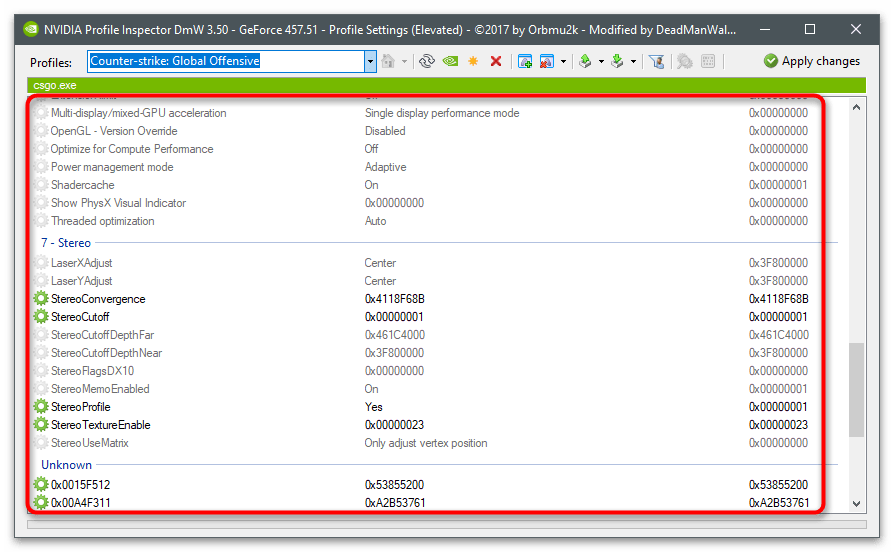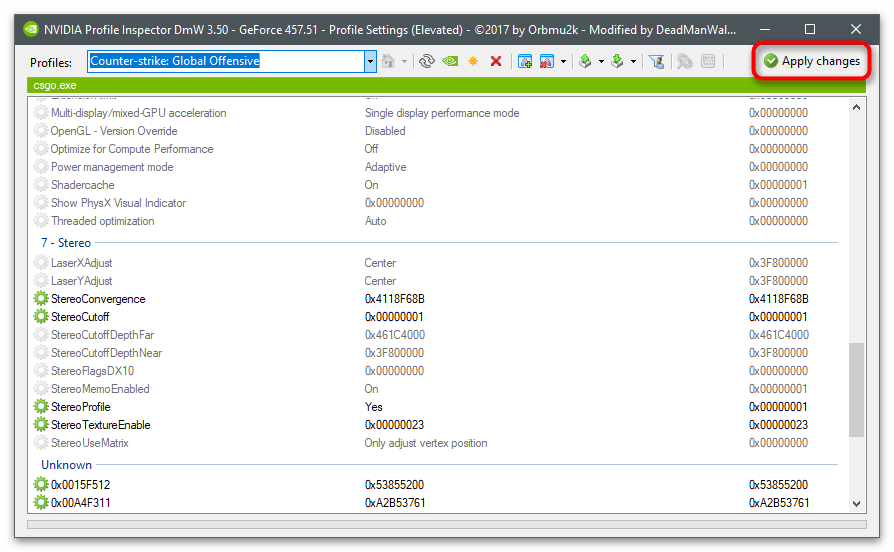Sadržaj:
- Način 1: Provjera uključivanja eksperimentalnih funkcija
- Način 2: Prebacivanje Counter-Strike na beta verziju
- Način 3: Promjena parametara pokretanja
- Način 4: Isključivanje novog anti-cheata
- Način 5: Upravljanje anti-cheatom FACEIT
- Način 6: Provjera ažuriranja GeForce Experience
- Način 7: Provjera kompatibilnosti grafičke kartice
- Način 8: Ažuriranje upravljačkog programa grafičke kartice
- Način 9: Ponovna instalacija upravljačkog programa
- Način 10: Korištenje NVIDIA Profile Inspectora
- Pitanja i odgovori: 2
Problemi s radom Freestyle funkcije od NVIDIA u CS:GO gotovo uvijek su povezani s aktivnim anti-cheatom koji blokira vanjski softver koji pokušava ući u igru. Da bi potvrdili sigurnost korištenog unutar igre overlay-a, programeri moraju potpisati upravljački program, čime se osigurava izostanak sukoba s njihovim alatima. Nažalost, NVIDIA to još nije učinila, pa neki korisnici nailaze na greške prilikom pokušaja aktiviranja postavki unutar igre. Postoje metode koje omogućuju rješavanje ove situacije, ali imajte na umu da može biti potrebno provjeriti nekoliko njih kako biste pronašli djelotvornu.
Način 1: Provjera uključivanja eksperimentalnih funkcija
Trenutno su alati unutar igre overlay-a NVIDIA dostupni samo uz uvjet uključivanja eksperimentalnih funkcija u GeForce Experience. Ako je kvačica s odgovarajuće stavke uklonjena, nećete moći koristiti prečace i aktivirati bilo koje Freestyle filtre.Provjera stanja ovog parametra neće trajati dugo, stoga to učinite kao prvo.
- Otvorite "Start" i pronađite "GeForce Experience".
- Nakon pokretanja, idite na postavke klikom na ikonu zupčanika.
- U odjeljku "Općenito" aktivirajte opciju "Uključite eksperimentalne funkcije". Ako je parametar već uključen, prijeđite na sljedeći korak.
- Ispod se nalazi blok "In-game overlay". Ovaj alat mora biti uključen kako biste tijekom igre mogli otvoriti popis funkcija i koristiti bilo koju od njih.
- Kada pređete u postavke overlay-a, dobit ćete mogućnost promjene prečaca ili postavljanja opcija povezivanja.
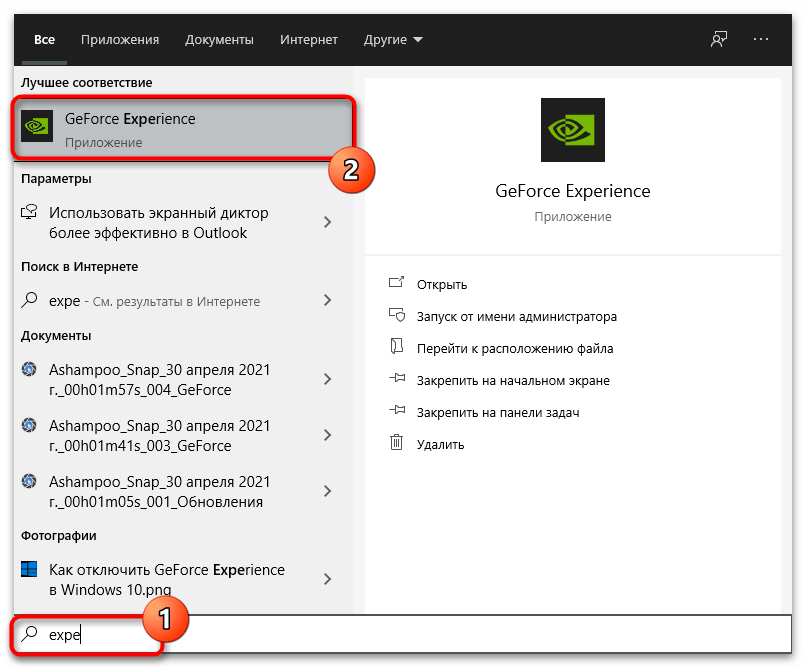
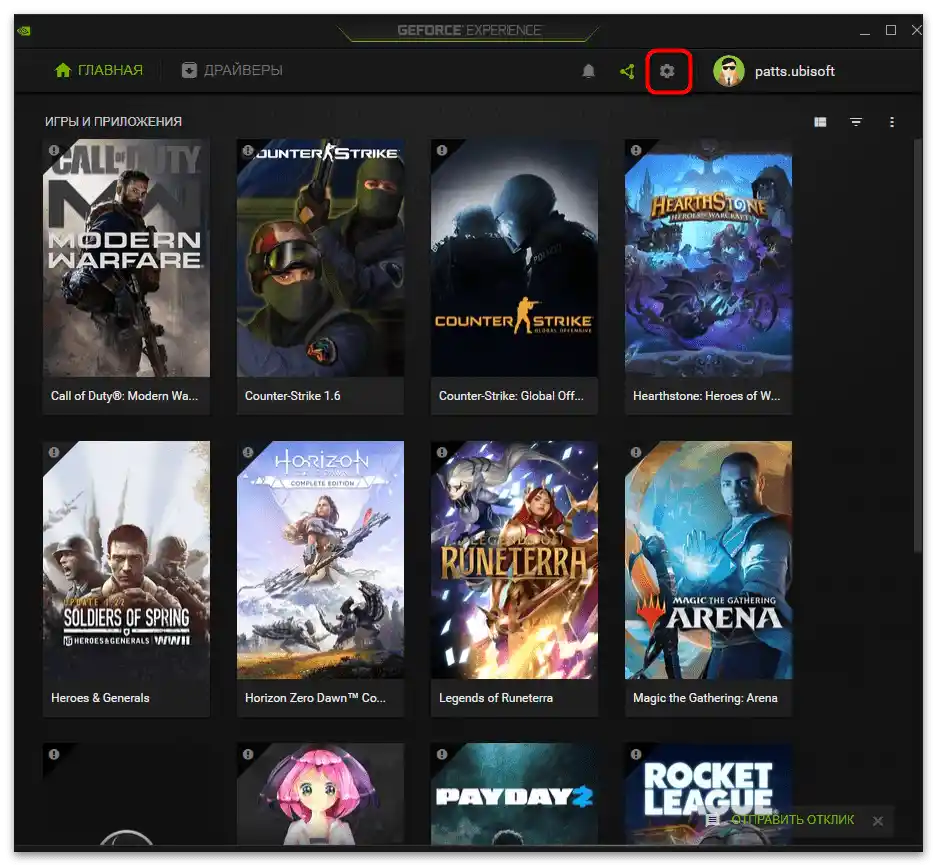
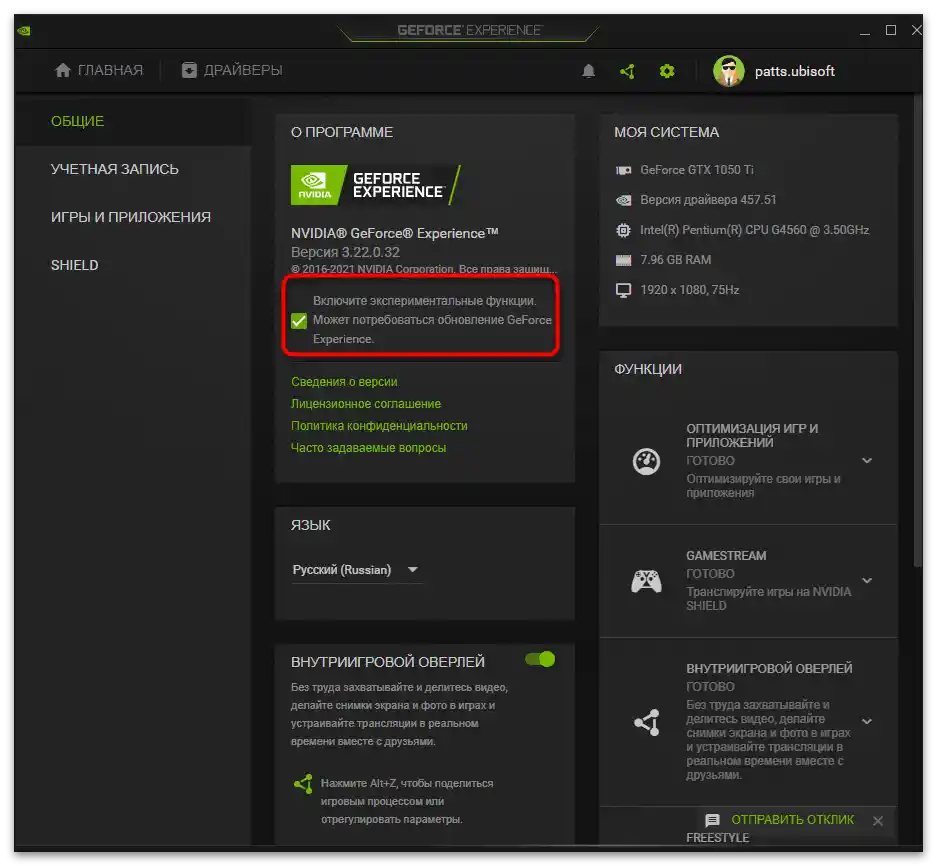
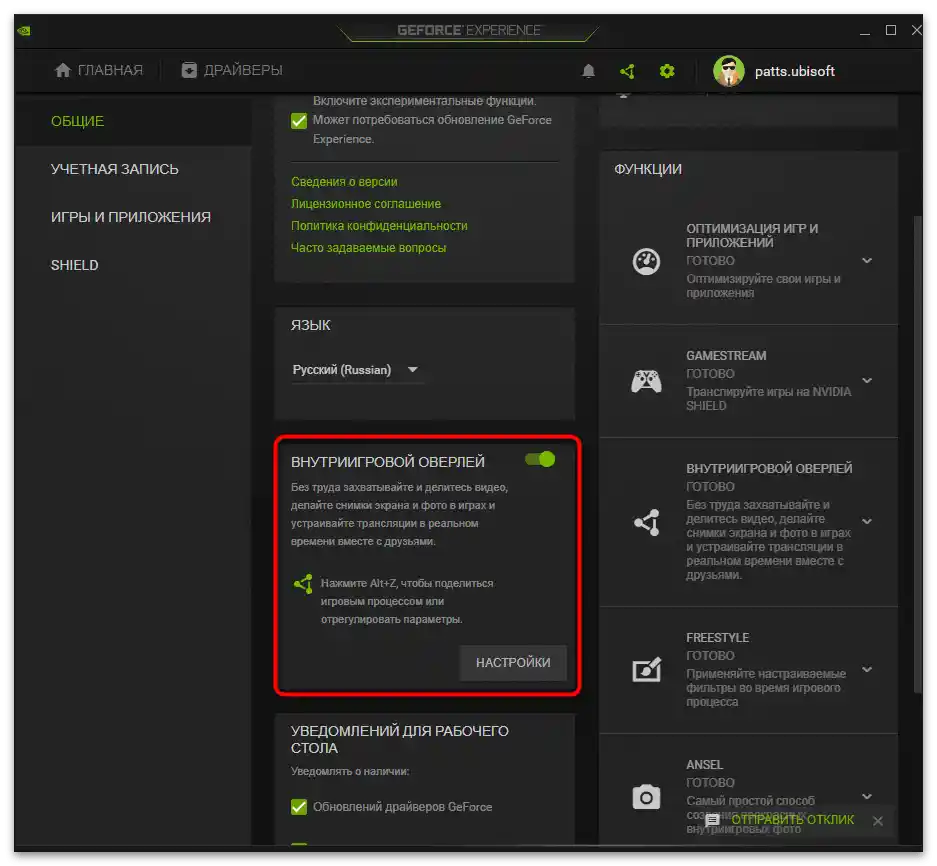
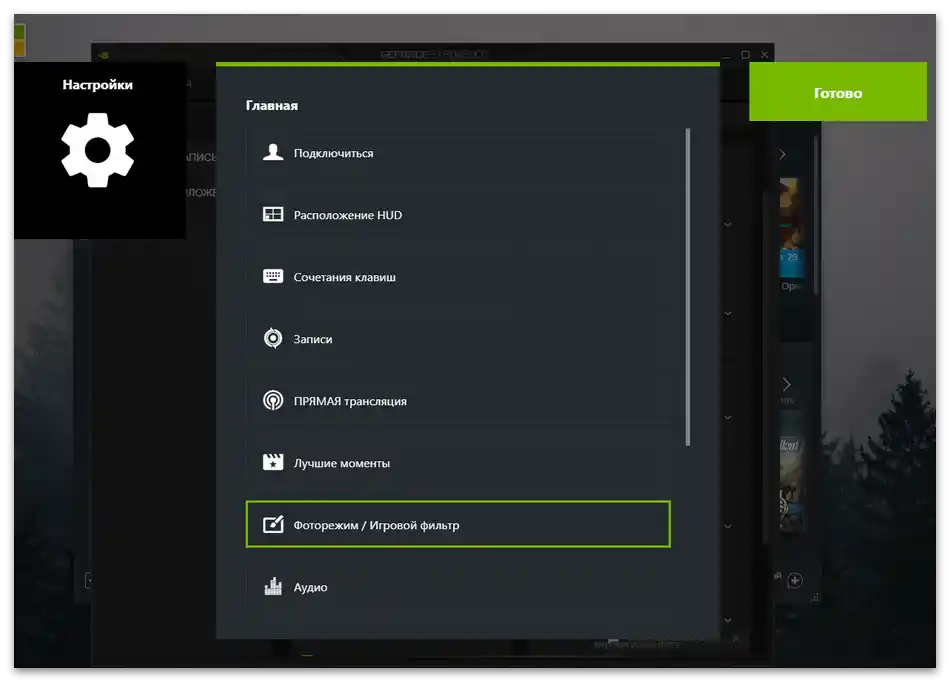
Način 2: Prebacivanje Counter-Strike na beta verziju
Razvijači CS:GO omogućuju korisnicima da sami odaberu beta verziju za pokretanje, ako trenutna ne odgovara ili se javljaju problemi nakon promjena. Dok je ovaj način još uvijek aktualan, u budućnosti bi verzija sa starim anti-cheatom mogla nestati iz postavki i ova metoda neće pomoći u rješavanju razmatrane probleme.
- Pokrenite Steam, idite u odjeljak "Biblioteka" i desnom tipkom miša kliknite na "Counter-Strike: Global Offensive".
- Iz kontekstnog izbornika odaberite opciju "Svojstva".
- U novom prozoru idite na kategoriju "Beta verzije".
- Proširite popis "Odaberite beta verziju u kojoj želite sudjelovati".
- Aktivirajte prvu verziju na popisu (najstariju dostupnu).
- Zatim otvorite kategoriju "Općenito".
- U polje "Parametri pokretanja" dodajte
-untrusted. Ova opcija isključuje filtriranje pouzdanih igara i omogućuje vam da tražite mečeve zajedno s igračima koji također koriste vanjski softver za proširenje funkcionalnosti.To mogu biti i programi za snimanje demo-a, kao i slični unutar igre overlay-i.
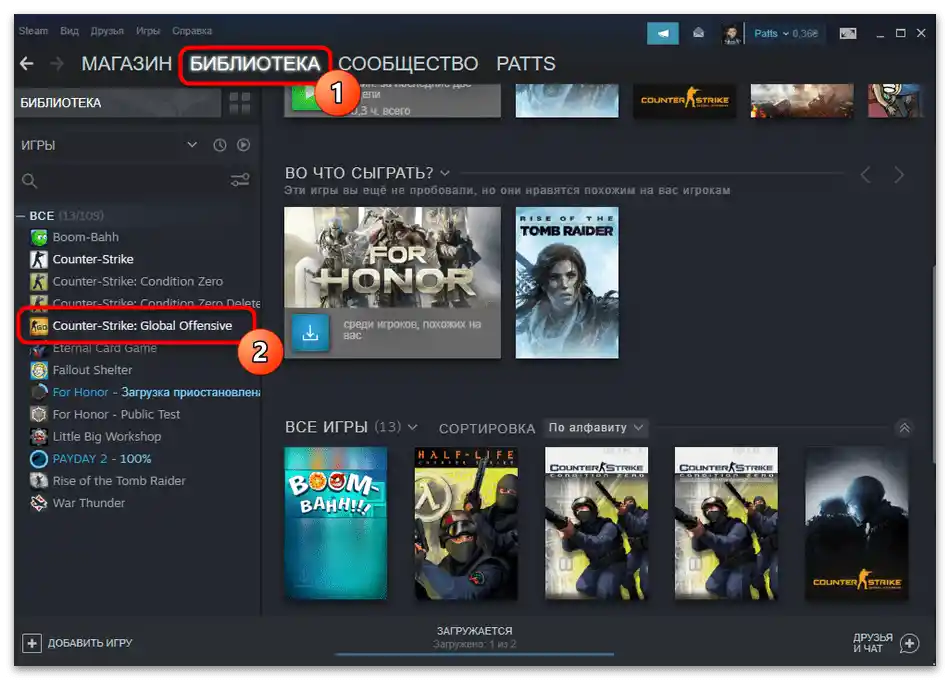
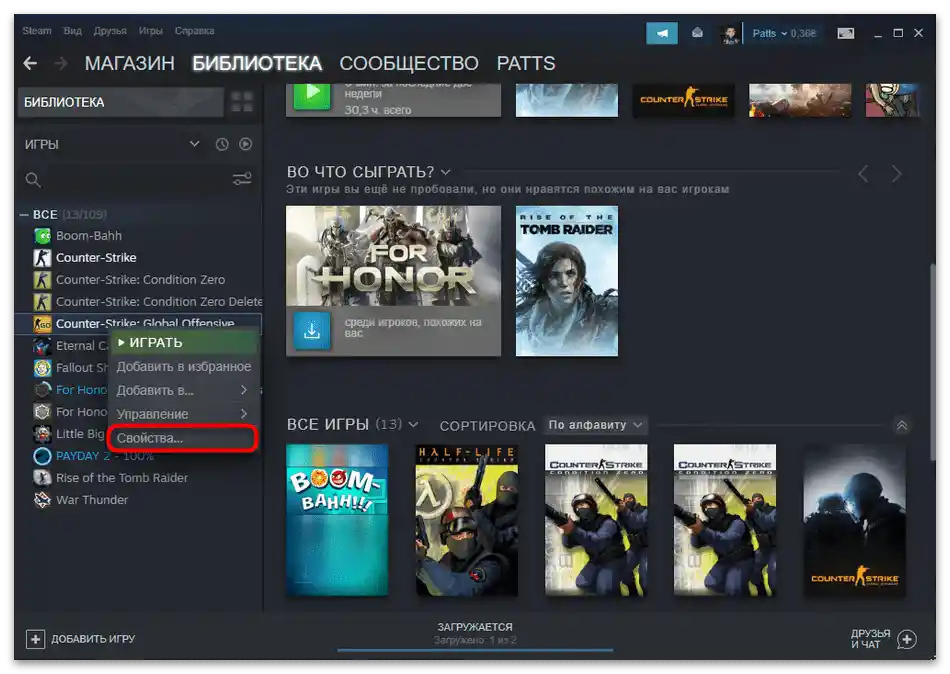
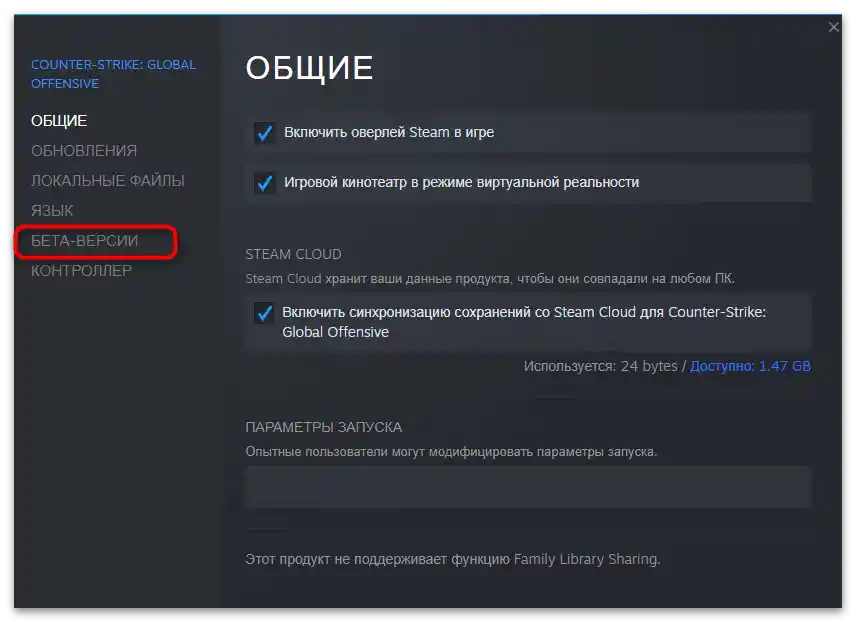
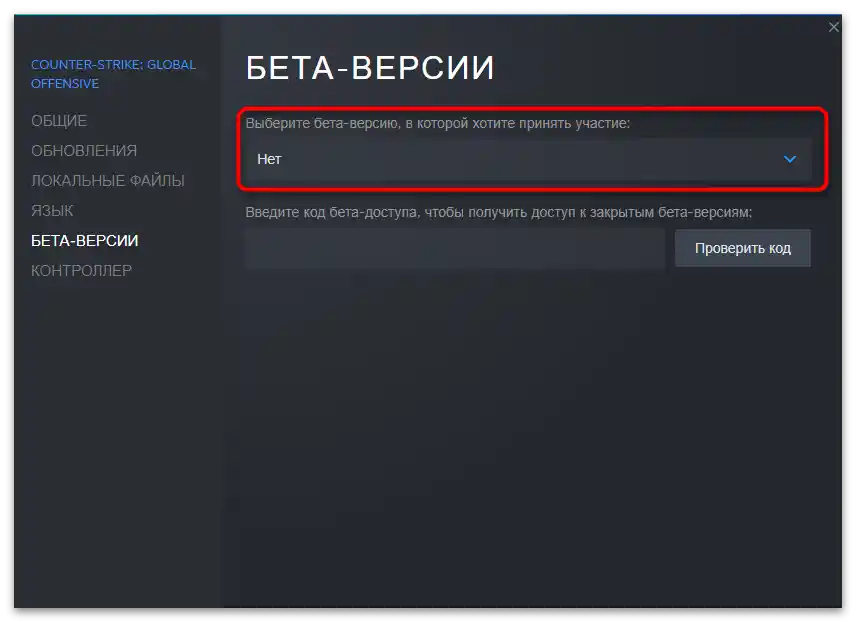
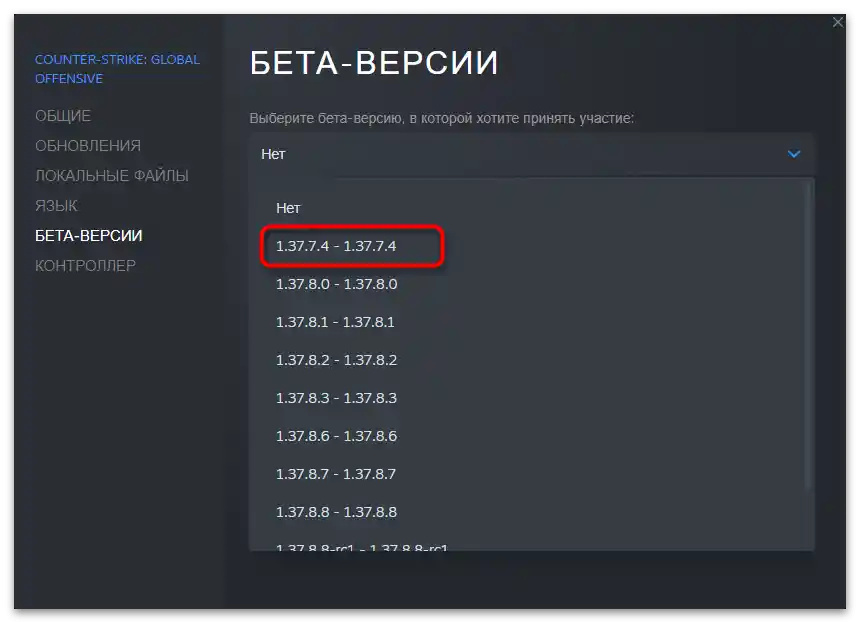
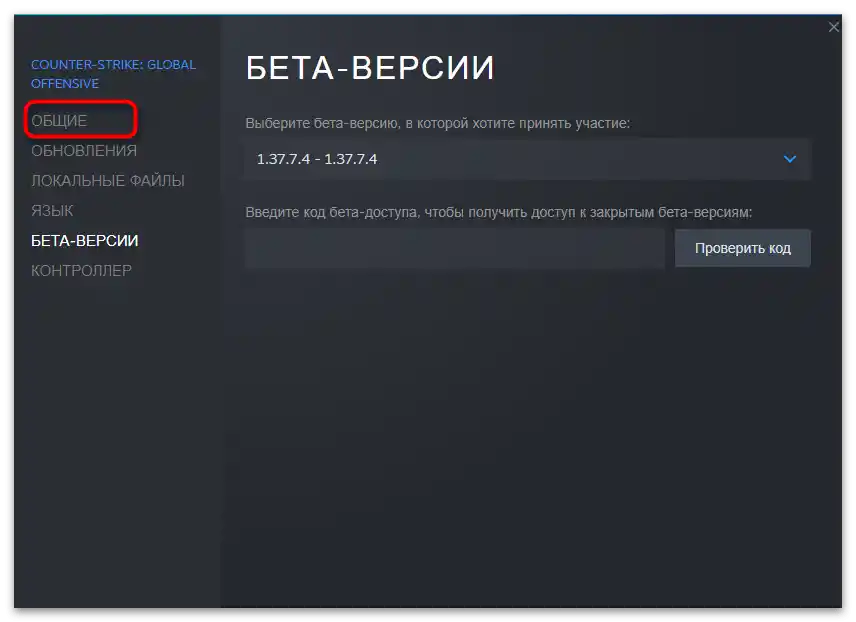
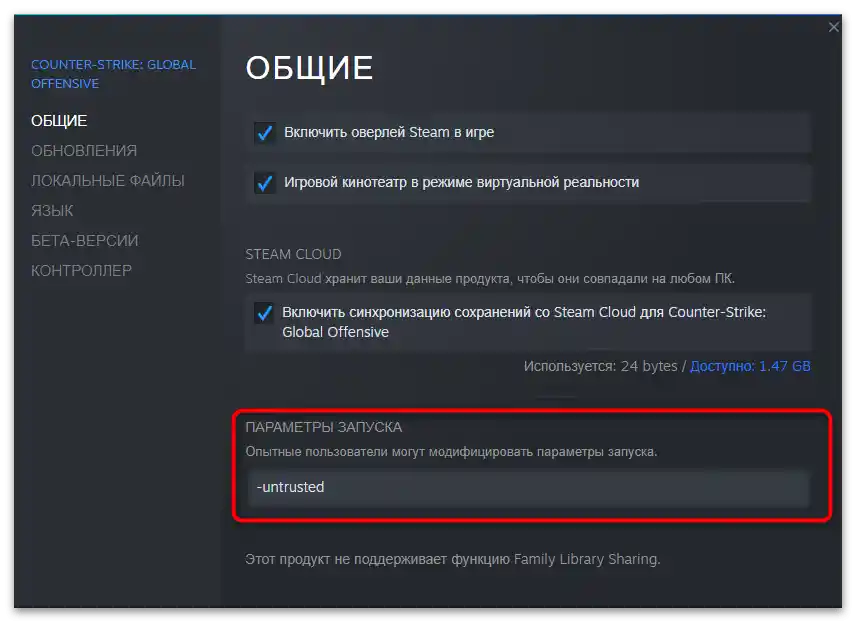
Način 3: Promjena parametara pokretanja
U prethodnom načinu već je bilo riječi o uređivanju parametara pokretanja, koje radi samo u starim beta verzijama. U aktualnoj verziji, programeri su unijeli određene promjene, uklonivši mogućnost isključivanja pretraživanja samo povjerenih igara. Umjesto toga, sada postoji opcija koja omogućava korištenje treće strane softvera i pretraživanje igara zajedno s korisnicima koji su također postavili odgovarajući parametar. Da biste ga uključili, u polje "Parametri pokretanja" (iz Načina 2), unesite -allow_third_party_software i primijenite promjene.
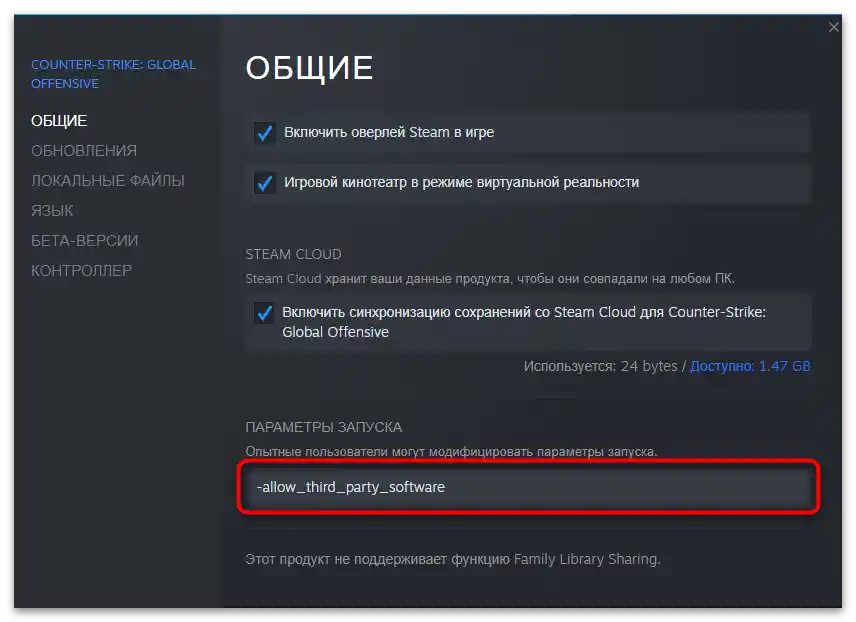
Postoji i druga metoda uređivanja svojstava aplikacije prilikom njenog pokretanja. Ova metoda odgovara korisnicima koji koriste prečac CS:GO za otvaranje igre — na primjer, tijekom igre s botovima (da, problem s radom Freestyle javlja se i u solo kampanji).
- Pronađite prečac igre, desnom tipkom miša kliknite na njega i otvorite prozor "Svojstva".
- Idite na karticu "Prečac" i aktivirajte polje "Objekt", pomičući se na kraj retka.
- Nakon razmaka, umetnite poznatu naredbu
-allow_third_party_softwarei pritisnite "Primijeni", nakon čega pokrenite CS:GO.
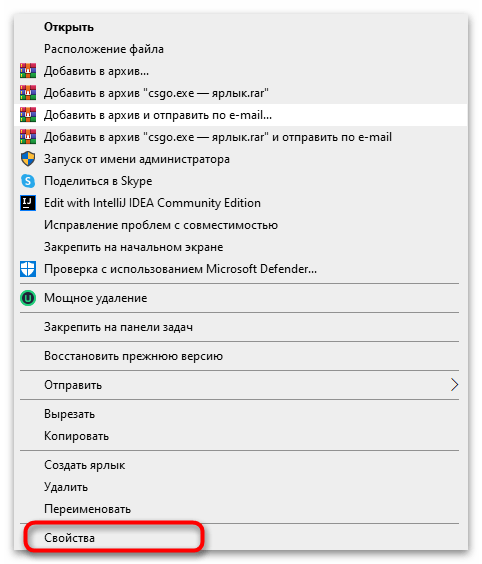
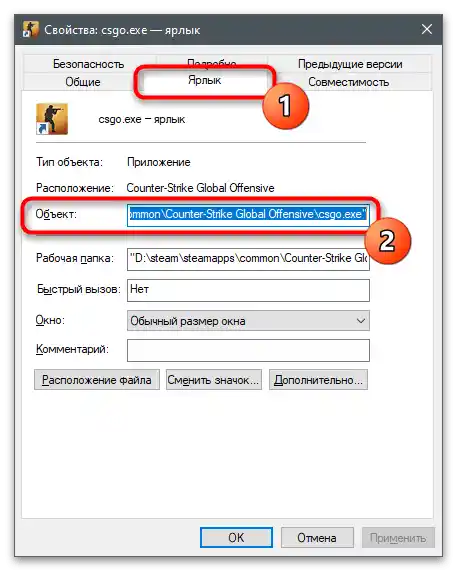
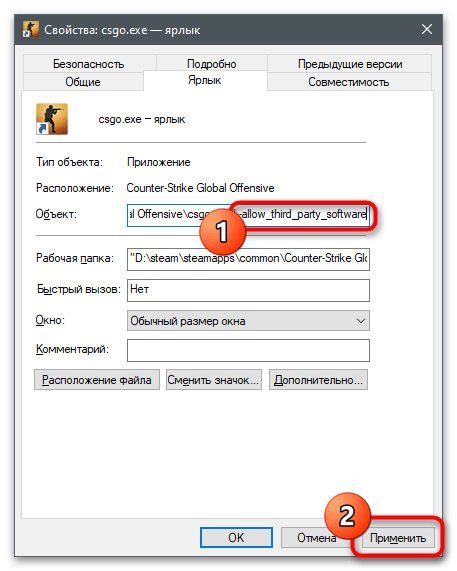
Način 4: Isključivanje novog anti-cheata
Problemi s radom Freestyle-a pogoršali su se nakon uvođenja novog anti-cheata. Dok Valve dopušta isključivanje, vraćajući prethodnu verziju. Tako imate veće šanse susresti cheatera u MM-u, međutim, rad tehnologije od NVIDIA trebao bi biti uspostavljen.
- Pokrenite Steam, na vrhu panela kliknite na naziv aplikacije i iz padajućeg izbornika odaberite opciju "Postavke".
- Ako pored natpisa "Beta testiranje" stoji vrijednost "Steam Beta Update", pritisnite gumb "Promijeni".
- U novom prozoru odaberite opciju "ODUSTATI — Izlaz iz svih beta programa" i pritisnite "U redu".
- Pojavit će se informacija o potrebnom ponovnom pokretanju.Potvrdite radnju klikom na odgovarajuću tipku.
- Pri sljedećem pokretanju otvorite "Biblioteku", pronađite CS:GO i kliknite desnom tipkom miša na redak s igrom. Iz popisa radnji odaberite "Svojstva".
- Pređite u kategoriju "Beta-verzije" i provjerite je li za ovu opciju postavljena vrijednost "Ne", nakon čega pokrenite igru i pokušajte ući u overlay za korištenje filtara.
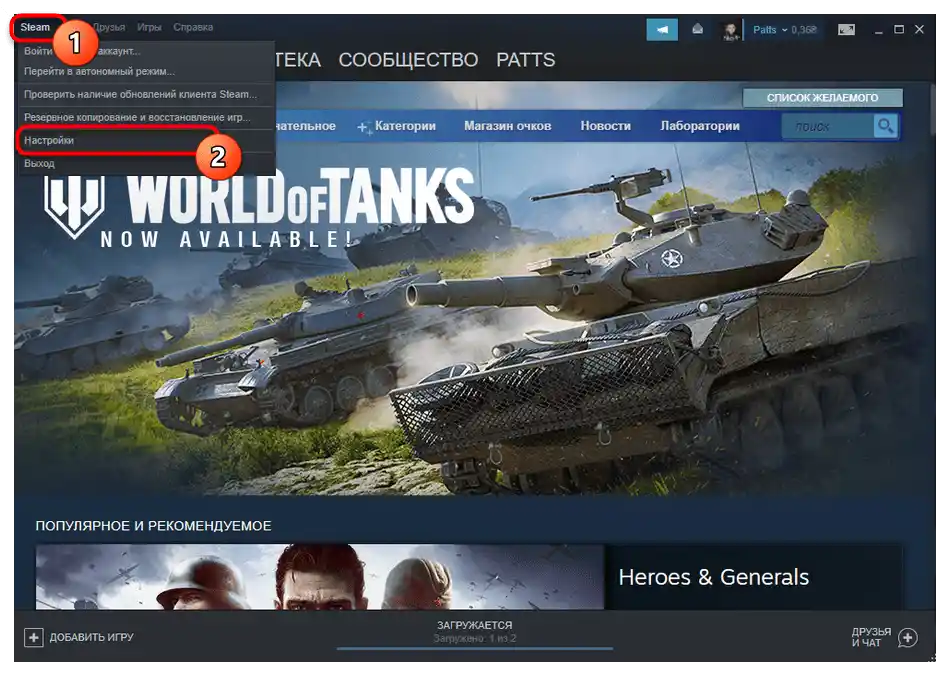
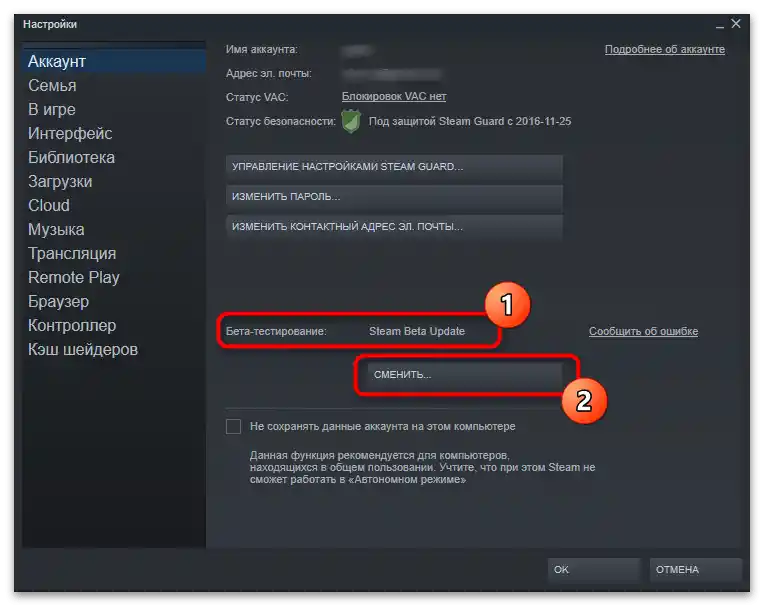
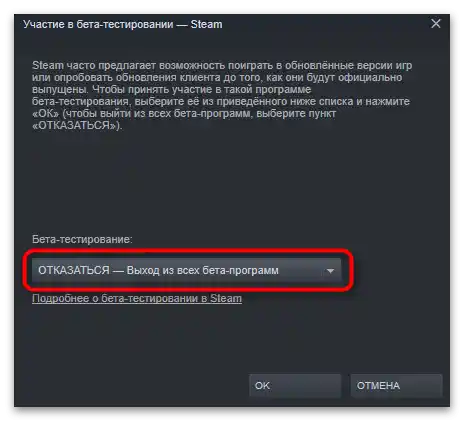
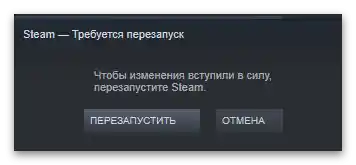
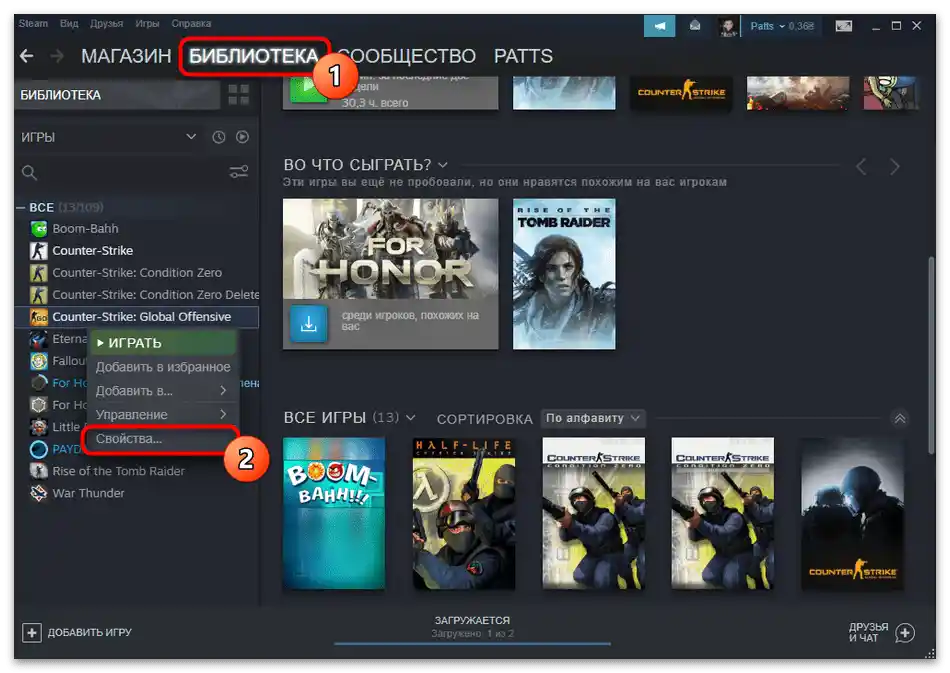
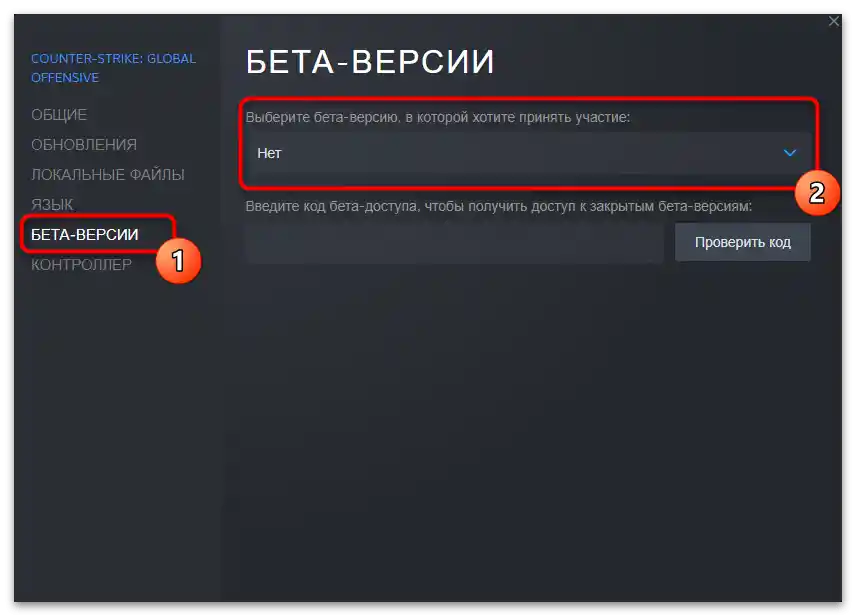
Način 5: Upravljanje anti-cheatom FACEIT
Ova metoda odnosi se samo na one igrače u CS-u koji tijekom pronalaženja mečeva u FACEIT-u žele aktivirati Freestyle za odabir grafičkih filtara. U tom slučaju potrebno je prebaciti se na vlastiti anti-cheat ili ga isključiti ako se trenutno protivnici biraju s aktiviranim programom. Možete kombinirati ovu opciju s ostalima kako biste provjerili kako će se razmatrana tehnologija ponašati s anti-cheatom FACEIT i bez njega.
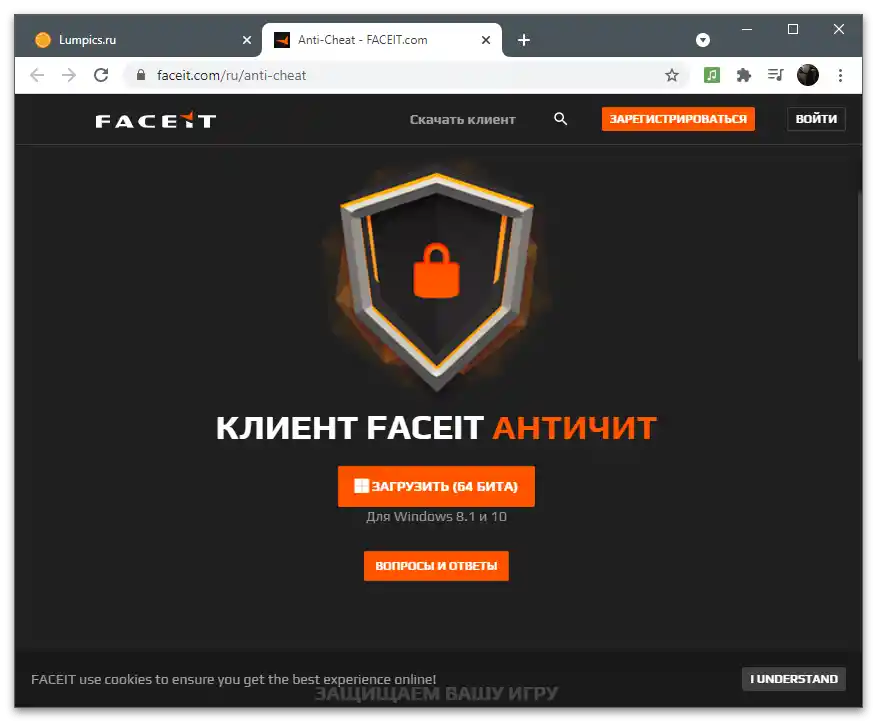
Način 6: Provjera ažuriranja GeForce Experience
Ponekad problemi s radom određenih NVIDIA tehnologija povezani su s korištenjem zastarjele verzije GeForce Experience ili nedostatkom važnih dodataka koje su objavili programeri. Preporučuje se provjeriti dostupnost ažuriranja i instalirati ih, što se može učiniti automatski.
- Pokrenite program i idite na karticu "Upravljački programi".
- Kliknite na gumb "Provjeri ima li ažuriranja".
- Ako se u popisu "Dostupno" pojave nove verzije, kliknite na "Preuzmi".
- Pričekajte da preuzimanje i instalacija završe, nakon čega ćete primiti obavijest, moći ćete ponovno pokrenuti PC i provjeriti funkcionalnost opcija.
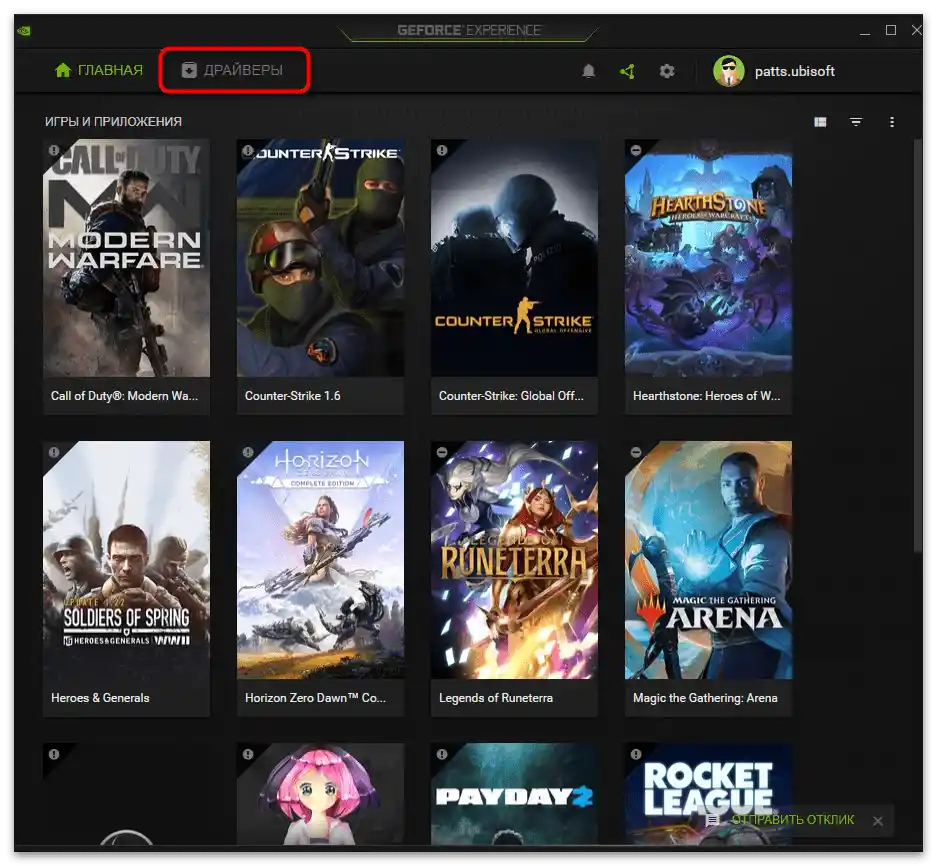
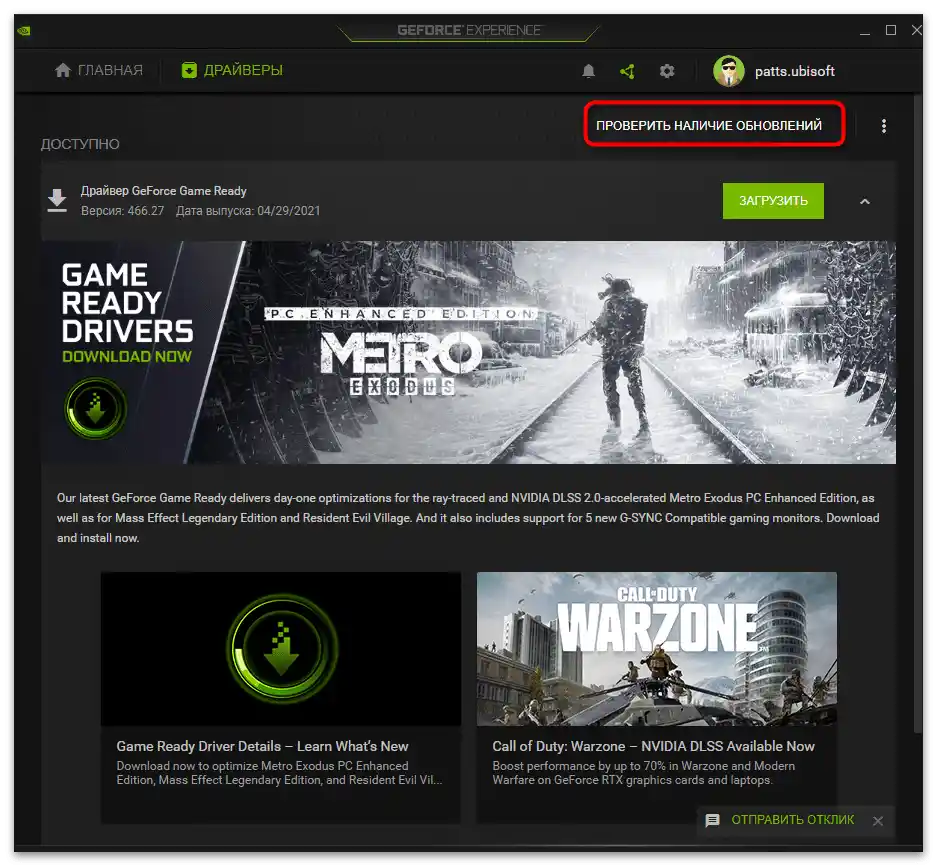
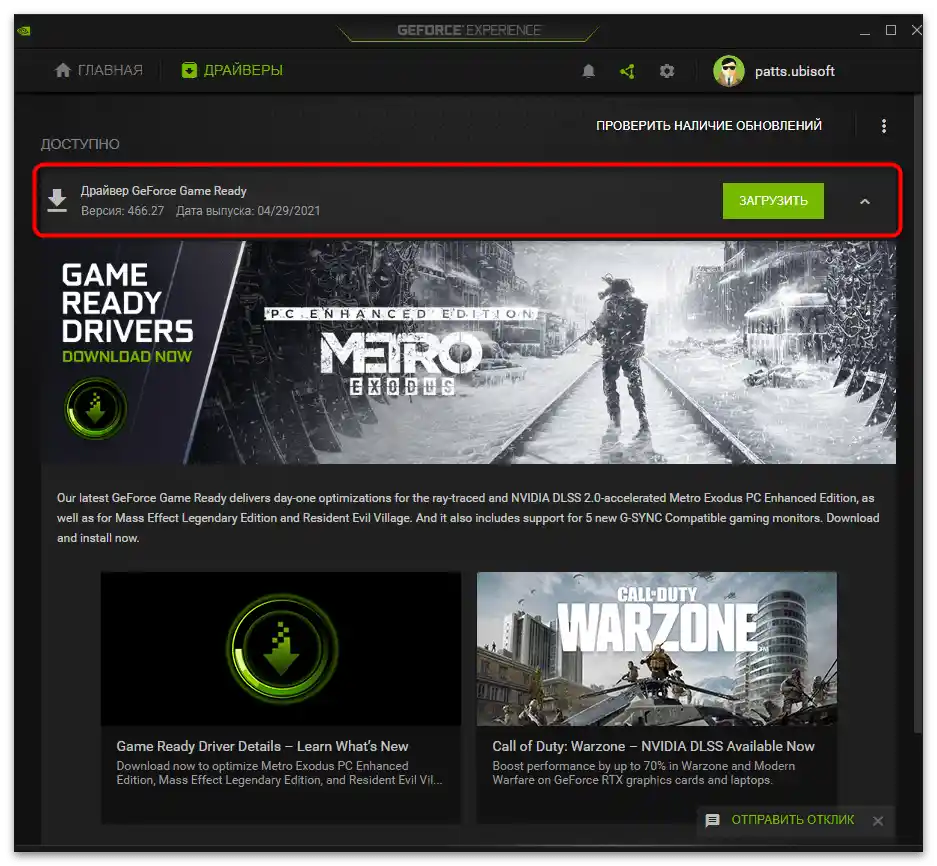
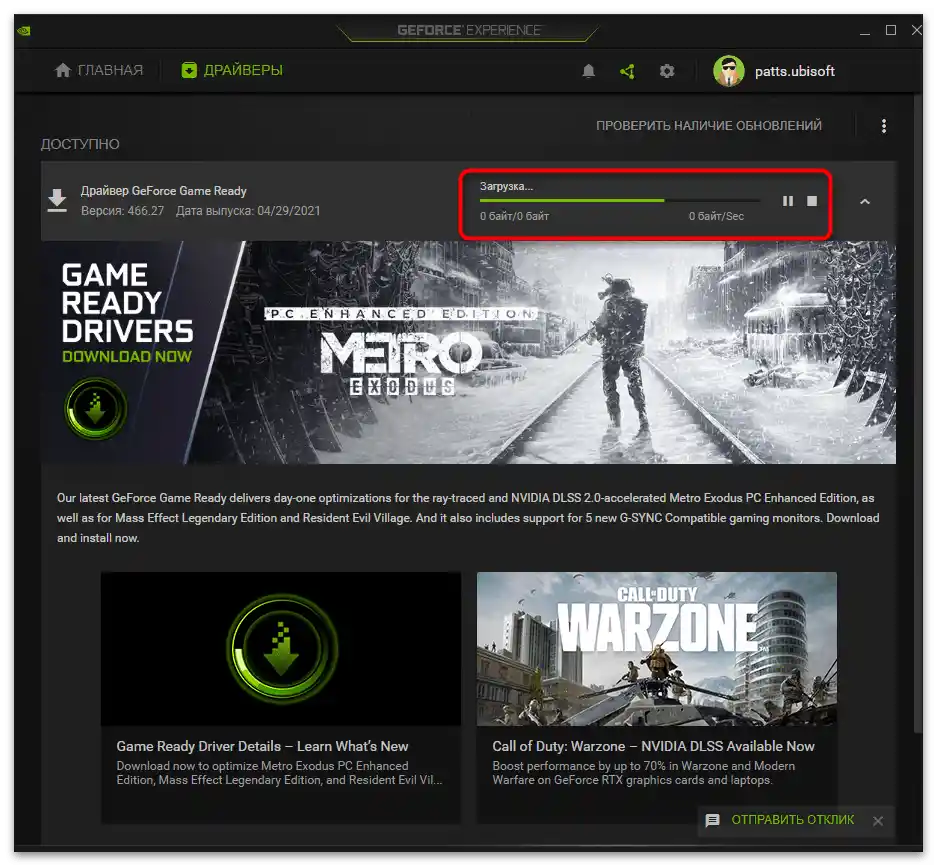
Način 7: Provjera grafičke kartice na kompatibilnost
Važno pojašnjenje: za aktivaciju eksperimentalnih tehnologija, uključujući Freestyle, na računalu mora biti instalirana grafička kartica GTX 600 ili novija. S starijim modelima ove funkcije nisu kompatibilne.Naravno, ostalo je izuzetno malo korisnika koji koriste takvu opremu, no ako niste sigurni koja točno grafička kartica se nalazi u vašem računalu, saznajte njezino ime pomoću ugrađenih alata operativnog sustava ili vanjskih programa.
Detaljnije: Pregled parametara grafičke kartice u Windows 10
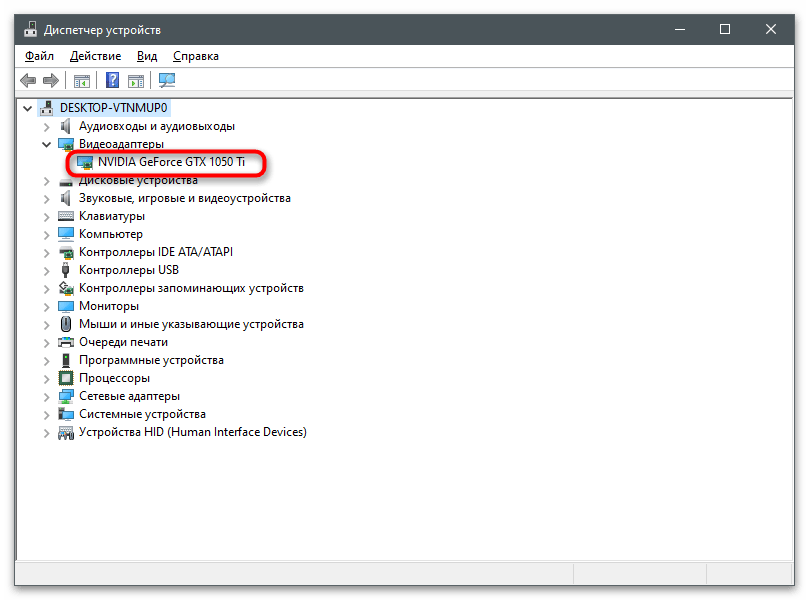
Način 8: Ažuriranje upravljačkog programa grafičke kartice
Još jedan obavezan uvjet za korištenje svih funkcija GeForce Experience je instalacija najnovije verzije upravljačkog programa. Najprikladniji alat za provjeru ažuriranja je onaj na službenoj web stranici, koji vam preporučujemo da koristite.
- Kliknite na gornju vezu kako biste došli na potrebnu stranicu web stranice, i pritisnite gumb "Preuzmi".
- Čekajte da se preuzimanje programa za provjeru ažuriranja upravljačkog programa završi i pokrenite preuzetu izvršnu datoteku.
- Na ekranu će se pojaviti obavijest o pronađenoj novoj verziji. Ako umjesto toga vidite poruku "Ova ili novija verzija već je instalirana", zatvorite prozor i pređite na sljedeći način.
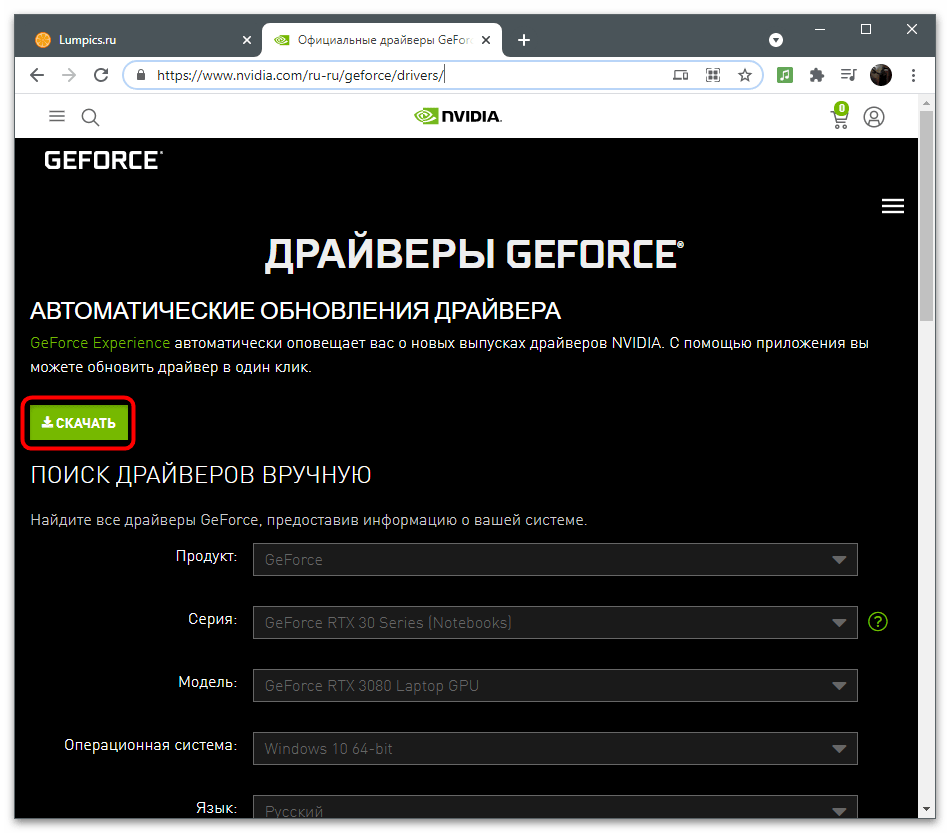
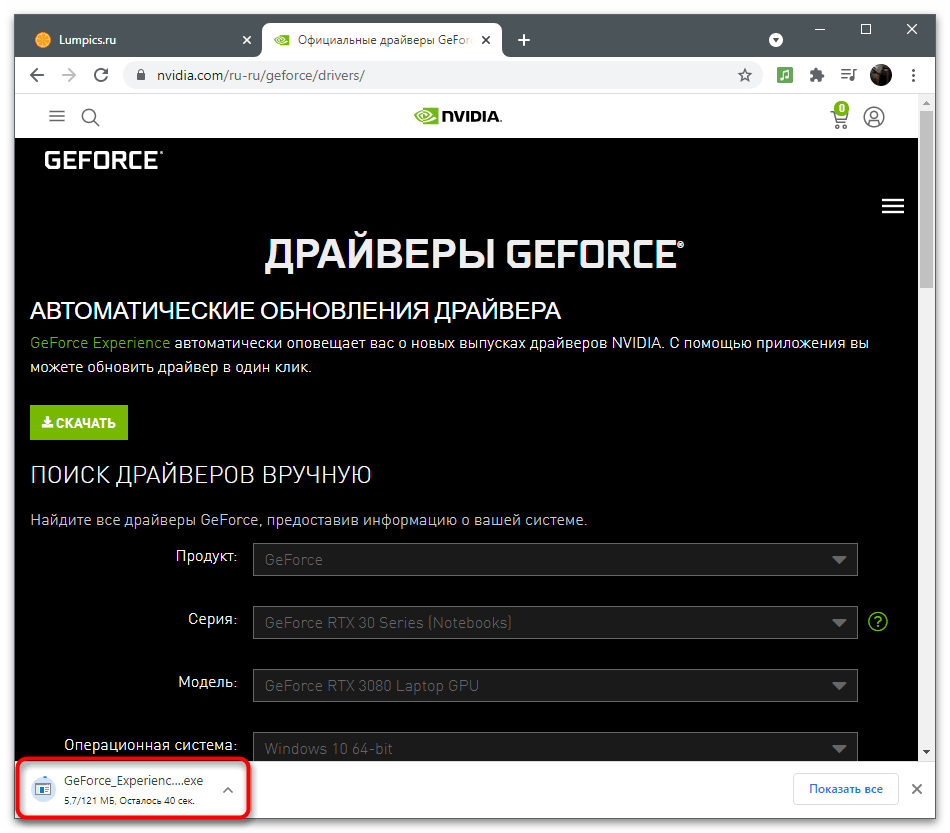
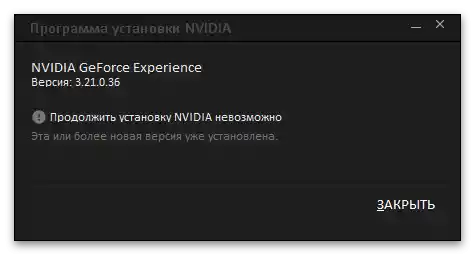
Postoje i druge metode za pronalaženje ažuriranja upravljačkog programa grafičkog adaptera. Neki od njih se provode putem ugrađenih alata operativnog sustava, a drugi putem vanjskih alata.
Detaljnije: Ažuriramo upravljač grafičke kartice NVIDIA
Način 9: Ponovna instalacija upravljačkog programa
Ako razmatrani načini nisu donijeli željeni rezultat, ne treba isključiti mogućnost da su problemi nastali zbog neispravnog rada upravljačkog programa grafičke kartice. Možete ga ponovno instalirati ručno ili koristiti poseban program koji će izvršiti sve radnje automatski. Imate pravo sami odabrati odgovarajuću opciju i provesti je.
Detaljnije: Ponovna instalacija upravljača grafičkih kartica NVIDIA
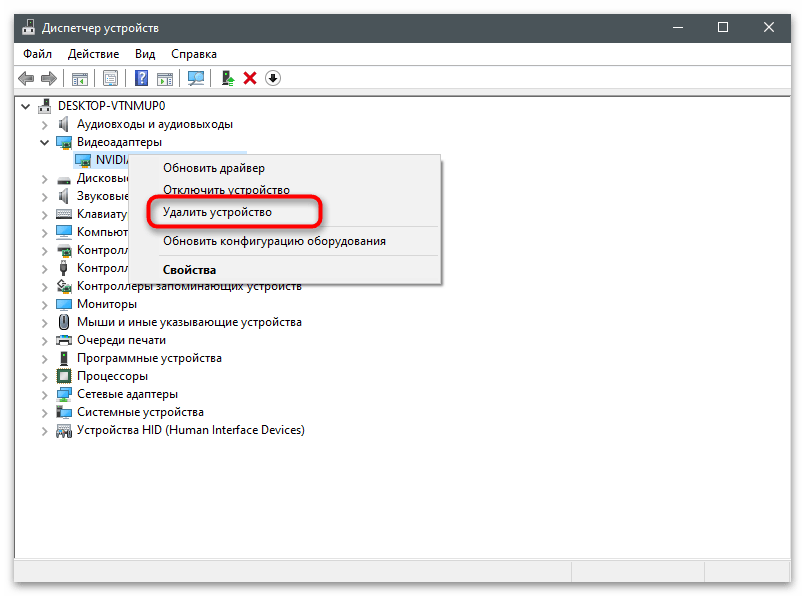
Način 10: Korištenje NVIDIA Profile Inspector
Izvorno je program NVIDIA Profile Inspector bio namijenjen aktiviranju funkcija grafičkog adaptera u onim igrama gdje nisu bile podržane.Neki igrači u CS:GO su otkrili da im ovaj softver nudi aktivaciju Freestyle za igru na njihovim računalima, omogućujući daljnju upotrebu tehnologije. Učinkovitost ove metode nije sto posto, stoga je koristite samo u slučajevima kada ništa od navedenog nije pomoglo riješiti problem.
- Idite na gornju vezu i preuzmite NVIDIA Profile Inspector. Pokrenite EXE datoteku iz preuzetog arhiva bez prethodne instalacije.
- Iz popisa "Profiles" odaberite opciju "Counter-Strike: Global Offensive".
- Među svim dostupnim opcijama pronađite stavku "Ansel flags for freestyle mode" i postavite joj vrijednost 0x00000000. Ako takva opcija ne postoji, program se neće moći koristiti.
- Na kraju, ne zaboravite pritisnuti "Apply changes".